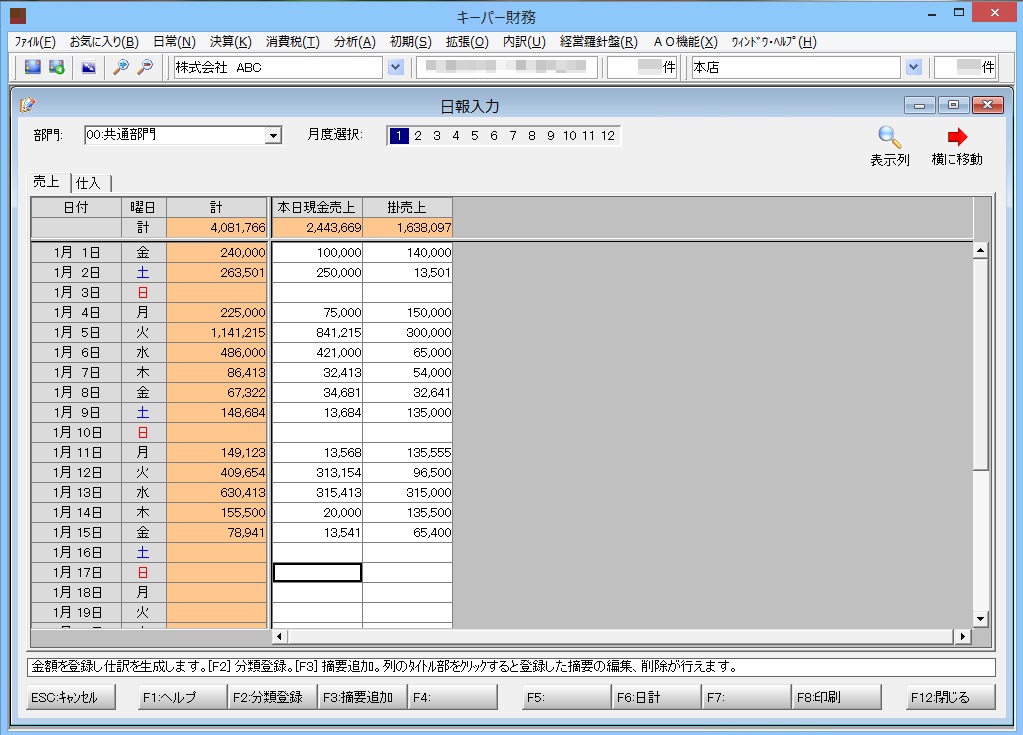
病院・クリニックの外来窓口や店舗のレジなど、日々の入出金の集計結果を入力することにより(窓口)収支日計表を作成します。
また、この表を作成すると同時に仕訳も自動で作成されています。
| ※ | 本メニューの名称は、医療法人データの場合は「窓口日報入力」、それ以外のデータの場合は「日報入力」になります。 |
| ※ | 自動作成された仕訳を現金出納帳等の現金出納帳等の[帳簿入力]・[仕訳入力]・ [仕訳帳]・ [仕訳モニター]・[総勘定元帳]で訂正する場合、訂正可能箇所は「金額」・「摘要」・「取引先」のみとなります。 |
| ※ | [仕訳帳]の【仕訳の置換】 を利用する場合、置換対象に日報入力により登録された仕訳が含まれると問題が生じるケースがあります。【仕訳の置換】を利用する場合は十分ご注意ください。 |
| ※ | 承認仕訳は金額訂正が制限されます。(承認仕訳は金額訂正が制限されます。 (金額訂正時にメッセージが表示されます。) |
| ※ | その他、承認実施後に影響を受けるメニューはこちら |
| ※ | 日報入力の登録方法などはこちら |
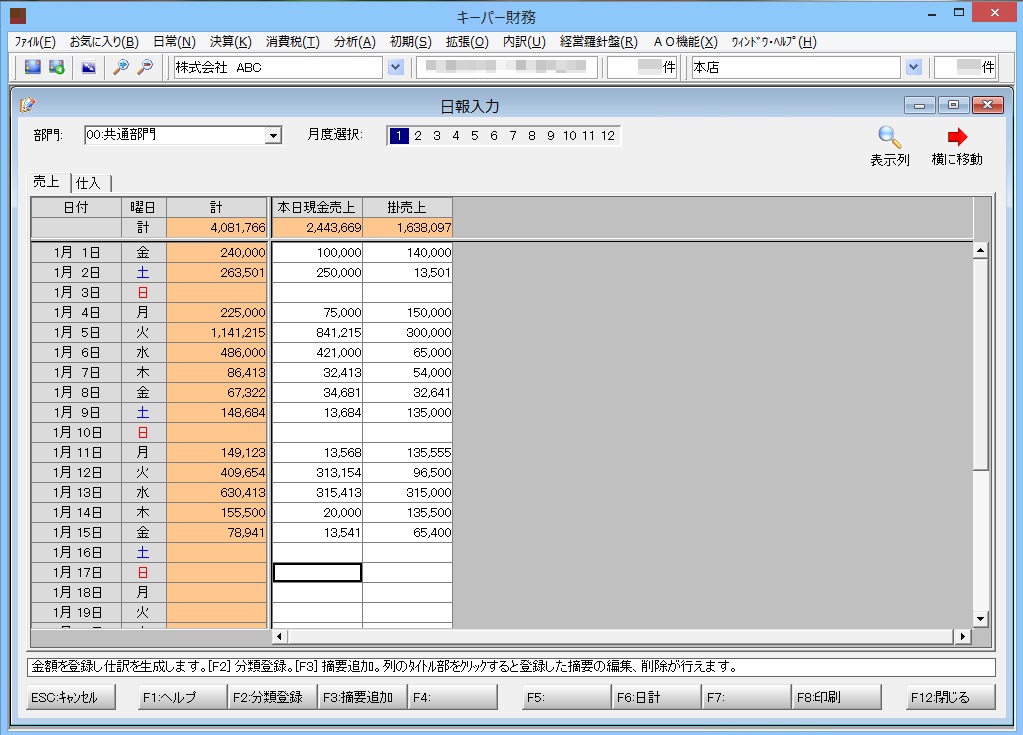 |
![]()
■部門選択
部門データの場合に表示されます。日報を表示する部門を選択します。
■月度選択
日報を入力又は参照・印刷する月を選択します。
■表示列
部門管理している場合に、表示する摘要(列)を部門単位で表示/非表示変更します。
■F2:分類登録
入力画面を作成します。最大5分類(タブ)作成できます。ボタンを押すと【分類の登録】画面が開きます。
| ※ | 分類(タブ)を作成することにより、入力画面を複数置くことができます。(作成例:外来タブと入院タブ、入金タブと出金タブ など) |
| ※ | 「(窓口)収支日計表」は分類(タブ)単位に作成します。 |
| ※ | タブの名称を全角5文字以内となります。 |
■F3:摘要追加
社保・生保・自費や飲食売上・小売売上など、入出金の種別を登録します。最大100列作成できます。ボタンを押すと【摘要の設定】画面が開きます。
■F4:摘要編集
摘要(列)の見出しをクリックして列全体を反転させた場合に表示されます。ボタンを押すと【摘要の設定】画面が開き、選択した摘要(列)の設定内容が表示されます。
| ※ | 借方又は貸方の設定を変更しても入力済みの仕訳は変更されません。(現状の設定と入力済みの仕訳が異なる場合は金額を青字で表示します。) |
■F5:摘要削除
摘要(列)の見出しをクリックして列全体を反転させた場合に表示されます。ボタンを押すと選択した摘要(列)を削除します。
| ※ | 金額が設定されている摘要(列)は削除できません。 |
■F6:日計
指定日の合計を表示します。
■F8:印刷
(窓口)収支日計表を印刷する場合に使用します。ボタンを押すと 【印刷設定】画面が開きます。